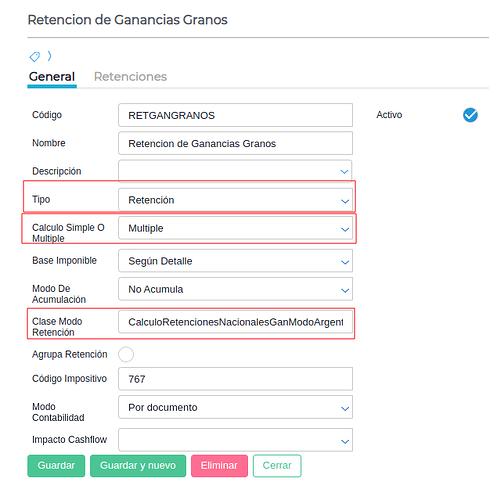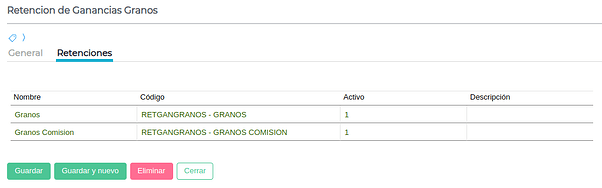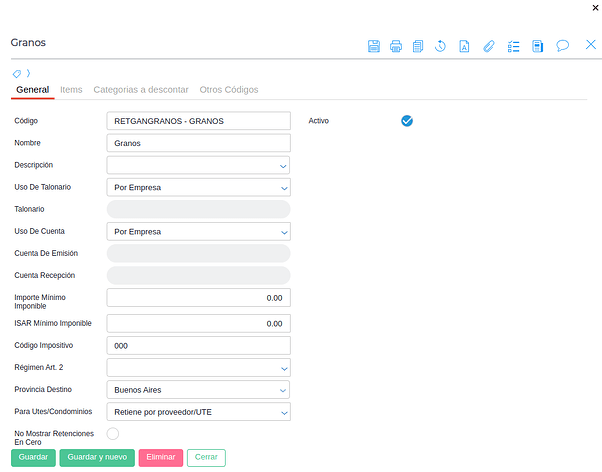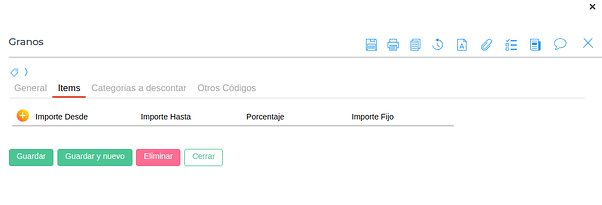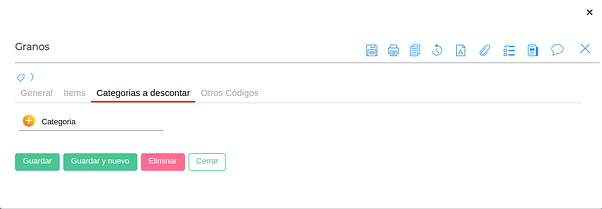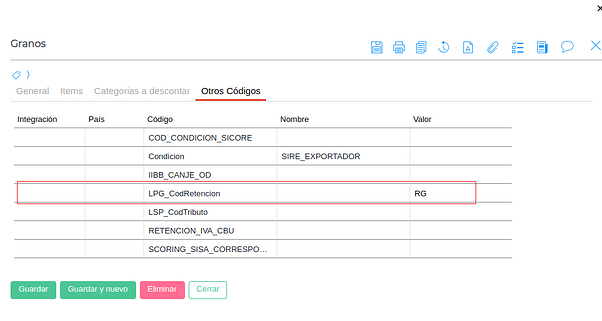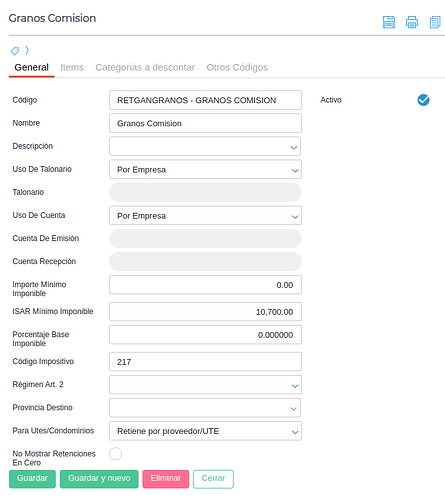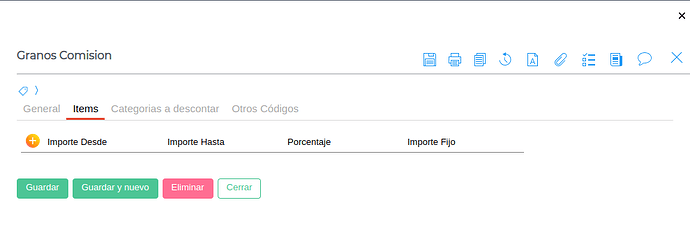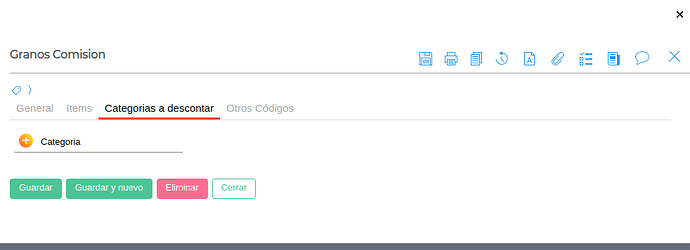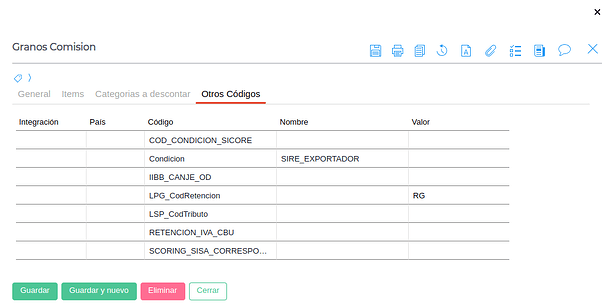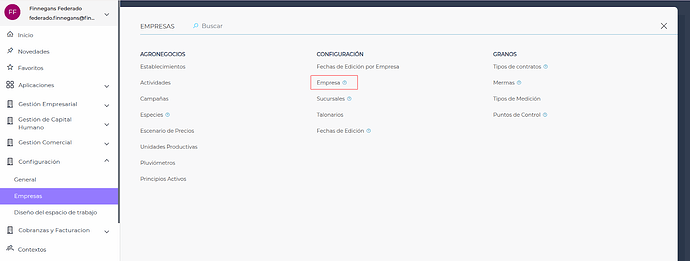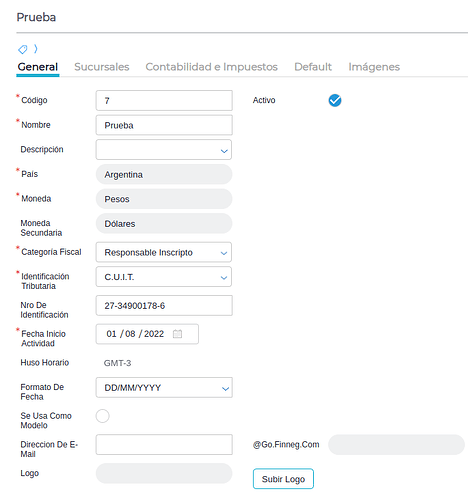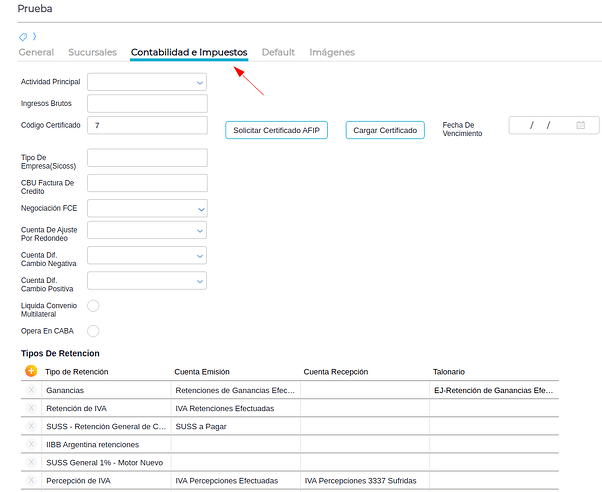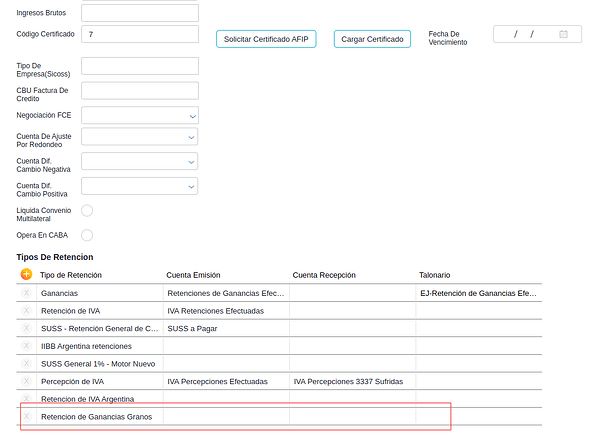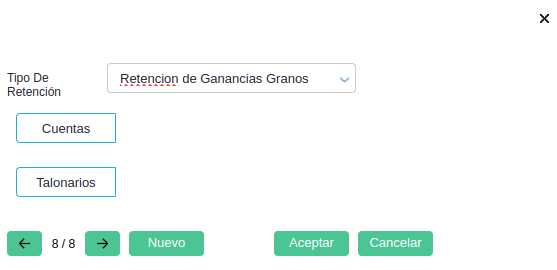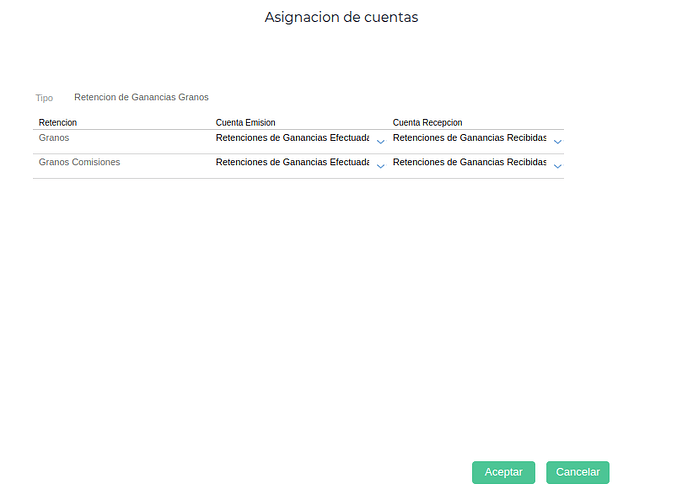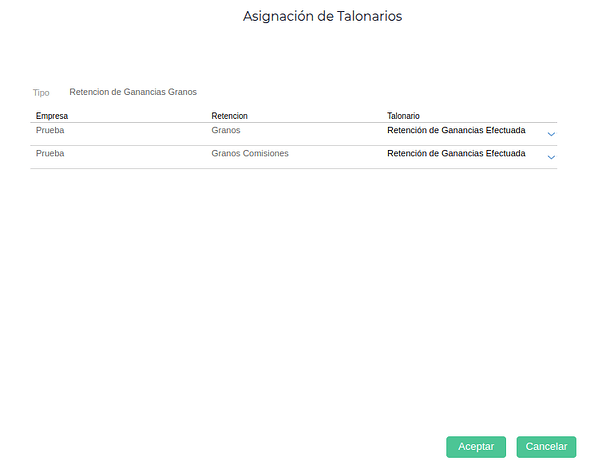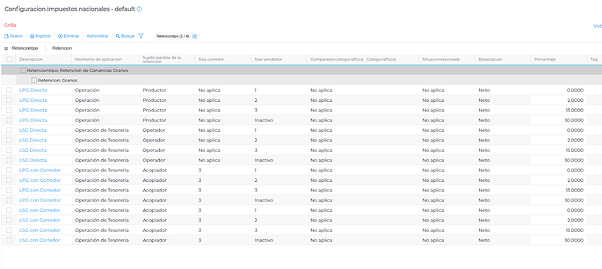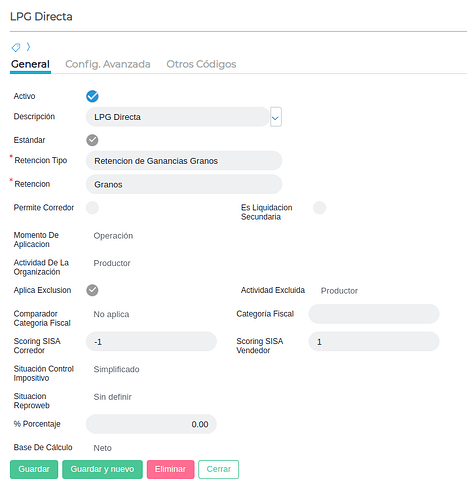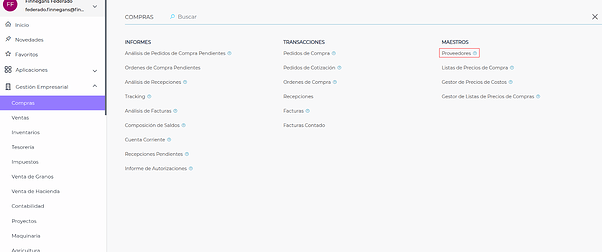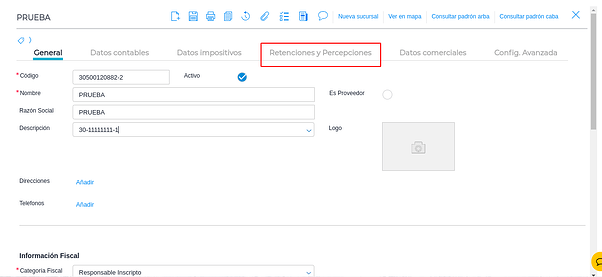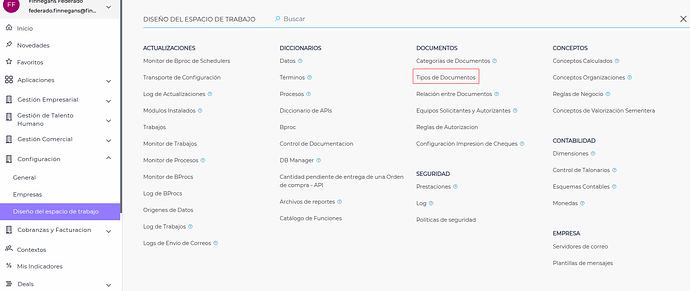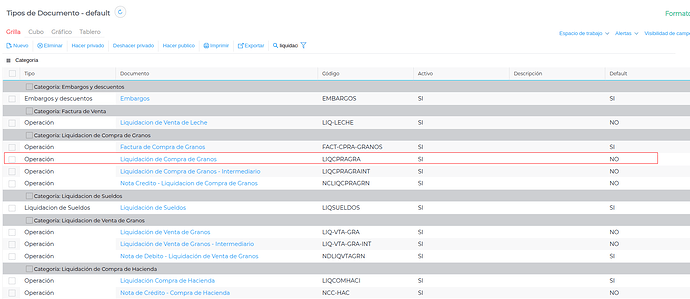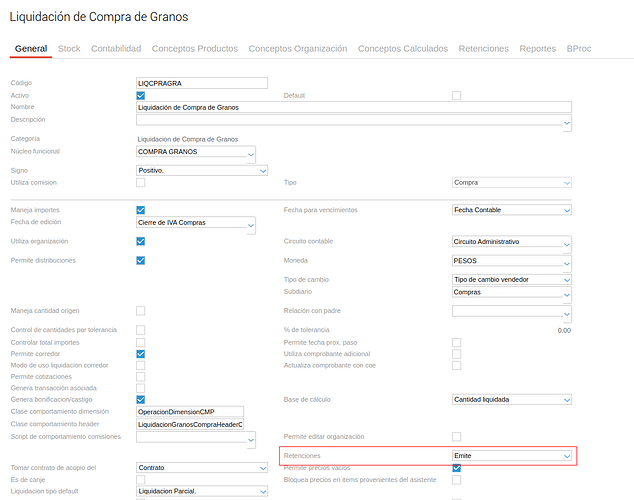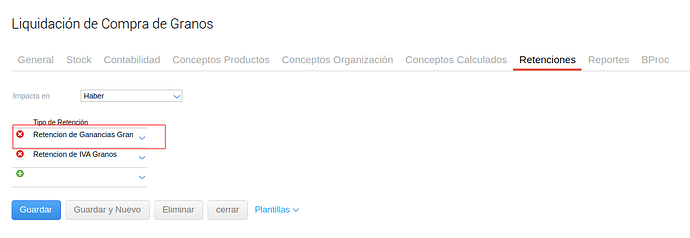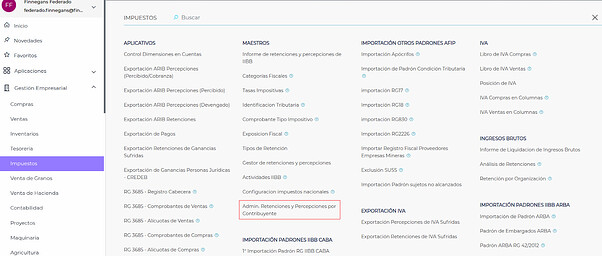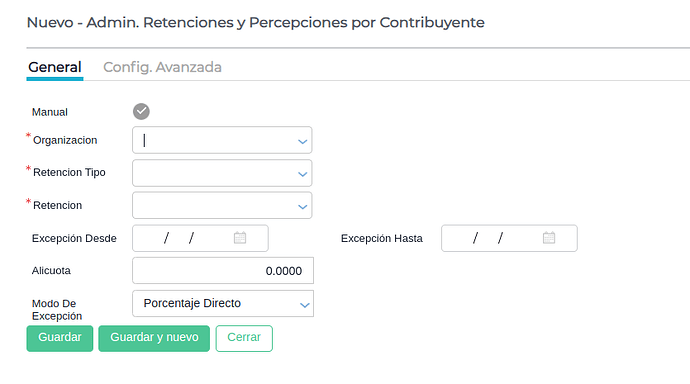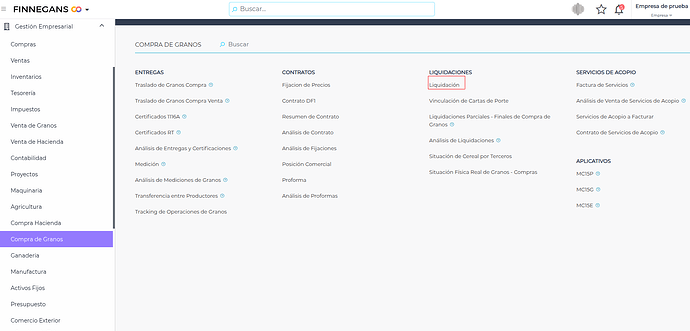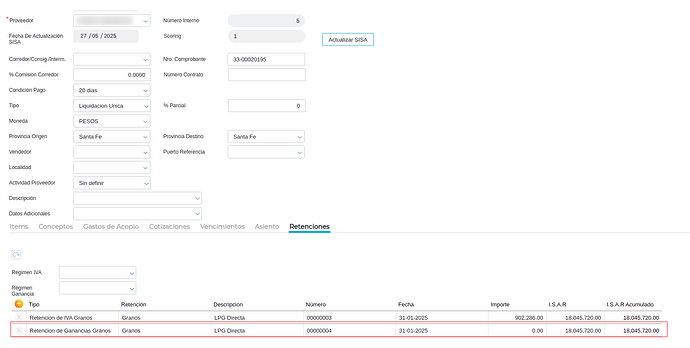Esta funcionalidad tiene como objetivo documentar la configuración completa del impuesto a las ganancias para operaciones con granos, detallando paso a paso los componentes requeridos para su correcto funcionamiento.
15 min
¿Para qué sirve?
Permite configurar correctamente los tipos de retención de ganancias aplicables a las operaciones de comercialización de granos, asegurando que el sistema aplique automáticamente los cálculos y retenciones, según los parámetros definidos.
Configuraciones
Maestro de tipos de Retenciones
Solapa General:
- Código: Clave alfanumérica de identificación del tipo de retención. Es obligatorio, único y se visualizará en distintos reportes o procesos.
- Activo: Indica si el tipo de retención está disponible para su uso en nuevas transacciones o en los maestros que lo requieran.
- Nombre: Nombre del tipo de retención. Se verá en selectores, reportes y procesos.
- Descripción: Permite ingresar información adicional sobre la finalidad del tipo de retención.
- Tipo: Seleccionar “Retención”.
- Base Imponible: Indicar “Según Detalle”. Calcula el ISAR como la sumatoria de los importes netos de los ítems de productos y conceptos con las mismas retenciones.
- Modo de Acumulación: Seleccionar “Acumula por Mes”.
- Clase Modo Retención: Ingresar
CalculoRetencionesNacionalesGanModoArgentinaAgro. - Agrupa Retención: Permite agrupar retenciones iguales en un único comprobante.
- Código Impositivo: Ingresar “217”, según AFIP.
- Modo Contabilidad: Elegir entre “Por documento”, “Debe” o “Haber”.
- Impacto Cashflow: Definir como “Quincenal” o “Mensual”.
Solapa Retenciones:
Solapa Retenciones
Configurar dos conceptos: uno para Granos y otro para Comisiones de Granos (si corresponde).
Retención: Granos
Solapa general
Código: Clave alfanumérica de identificación del tipo de retención creado.
Activo: Indica si el tipo de retención creado se encuentra o no disponible para su selección y utilización.
Nombre: Representa el nombre del Tipo de Retención que se está creando. En este caso “Granos”.
Descripción: Permite al usuario ingresar cualquier tipo de información descriptiva. Esta información sólo se visualizará desde la edición del propio Tipo de Retención.
Uso de Talonario: Determina la modalidad de selección de talonarios para el documento creado. Los valores posibles son:
- Único: implica que se utilizará el mismo talonario para todas las transacciones independientemente de la empresa y/o categoría fiscal de la organización afectada a la transacción.
- Por Empresa: Implica que se utilizará un talonario distinto para cada una de las empresas definidas en el sistema.
Talonario: Indica el talonario que tendrá asociado el documento a registrar. Esta opción solo está disponible, si se seleccionó el criterio Único para Uso de Talonario.
Uso de Cuenta: Determina la modalidad de selección de cuentas para el documento creado. Los valores posibles son:
- Único: implica que se utilizará la misma cuenta para todas las transacciones independientemente de la empresa y/o categoría fiscal de la organización afectada a la transacción.
- Por Empresa: Implica que se utilizará una cuenta distinta para cada una de las empresas definidas en el sistema.
Cuenta de Emisión: Define la cuenta a utilizar en la transacción. Esta opción solo está disponible, si se seleccionó el criterio Único para Uso de Cuentas.
Cuenta Recepción: Define la cuenta a utilizar en la transacción. Esta opción solo está disponible, si se seleccionó el criterio Único para Uso de Cuentas.
Importe mínimo imponible: Si la retención calculada es menor al monto especificado acá, no calcula nada. Por ejemplo: el importe mínimo es de 100 y la retención que iría es de 50, entonces no calcula nada.
ISAR mínimo Imponible: Si el ISAR es menor al mínimo especificado acá, no se calcula la retención.
Código Impositivo: indica el código de retención, el cual será utilizado en los distintas presentaciones impositivas.
Para UTES/Condominios: esta opción es propia de las [retenciones para empresas UTE]
No mostrar Retenciones en Cero: en caso de estar activo este check, no mostrará en la transacción las retenciones que tengan importe 0. En ganancias granos se recomienda no tenerlo activo, ya que la visualización de las retenciones con importe en 0 sirve para tener una visualización y control del ISAR Acumulado.
Solapa items
En este apartado antiguamente se configuraba la alícuota a aplicar o las escalas. Para ganancia granos este dato se tomará del maestro de “Configuración de impuestos nacionales”, el cual se explicará más adelante.
Solapa categorías a descontar
En esta solapa se deben ingresar todos aquellas categorías de documentos que, de estar debidamente aplicados, aumentan el monto a cancelar: ejemplo Factura de Venta.
Por ejemplo si una Factura de Venta a manera de compensación disminuye la obligación a pagar, al estar en Modo Aplicación Destino, retendrá sobre el saldo, y considerando que una compensación no debe influir en la retención de la factura que se está abonando, se debe indicar los documentos a sumar.
Solapa otros códigos
Para ganancias granos se debe agregar en el código “LPG_CodRetencion” el valor RG, lo cual será necesario para la impresión del certificado.
Retención: Comisiones Granos
Solapa general:
Se deberá configurar de la siguiente manera
Solapa Retenciones:
Al igual que en el concepto anterior en esta solapa no confirguramos ningún dato
Solapa Categorías a descontar:
Solapa otros códigos:
En el código “LPG_CodRetencion” indicar el valor RG
Configuración en ABM Empresa
Gestión empresarial → Configuración → Empresas → Configuración → Empresa
Seleccionar la empresa que se desee configurar:
Ingresar a la solapa “Contabilidad e impuestos” y luego dirigirse a “Tipos de retención”.
En este apartado se debe agregar la retención, previamente configurada, en caso de que no esté dada de alta para la empresa.
Dentro de la misma se deben configurar las cuentas y el talonario a utilizar, si es que las mismas están configuradas para que impacten por empresa:
Cuentas
Talonarios
Configuración Impuestos Nacionales
Gestión empresarial → Impuestos → Maestros → Configuración de impuestos Nacionales
En este maestro se definen los indicadores de retención, que permiten al sistema determinar qué conceptos deben retenerse en cada caso. Si bien al migrar el sistema ya se cargan automáticamente los indicadores correspondientes a los tres niveles de SISA (1, 2 y 3), cada uno con su porcentaje de retención predefinido, es necesario configurar adicionalmente los indicadores vinculados a las comisiones, ya que estos no se generan por defecto.
Es fundamental tener en cuenta la actividad agropecuaria al configurar las retenciones del impuesto a las ganancias sobre granos. Para el caso del SISA, no solo debe haber un indicador por cada nivel (1, 2 y 3), sino también un indicador específico por cada combinación de nivel SISA y tipo de actividad: productor, corredor, acopiador, entre otros.
Aunque esta estructura suele venir preconfigurada, es importante destacar que la actividad debe estar correctamente definida en cada liquidación, ya que el sistema no admite la opción “Sin definir”. Este dato es clave para que se aplique el indicador correcto durante el proceso de retención.
Detalle de campos
Solapa general
- Activo: indica que dicho indicador está activo para ser utilizado
- Descripción: opcional: Opcional) Ingresar una observación o comentario adicional como referencia.
- Estándar: este check se activa automáticamente para los indicadores que vienen por default en el sistema. Si el indicador se crea de manera manual el mismo se muestra destildado.
- Retención Tipo: Es el tipo de retención que corresponde al impuesto que se está configurando, en este caso Retencion de Ganancias Granos.
- Retención: indicar el regimen al que corresponde dicho indicar, es decir el concepto de retención a aplicar.
- Permite corredor: en el caso de que el indicador corresponda a operaciones donde esté involucrado un corredor activar esta opción.
- Es liquidación secundaria: tildar solo en aquellos casos que el indicar aplique a liquidaciones secundarias.
- Momento de aplicación: definir si el impuesto se va a practicar en la transacción (operación) o en el pago (operación tesoreria).
- Actividad de la organización: indicar la actividad del proveedor involucrado en la transacción.
- Aplica Exclusión: en el caso de que corresponda aplicar una exclusión para alguna actividad dejar activo este check.
- Actividad Excluida: en el caso de haber activado el campo anterior indicar cual es la actividad excluida en dicha operación.
- Comparador Categoria Fiscal: en este campo se debera definir entre estas opciones:
- No aplica: seleccionar en el caso de que la categoría fiscal del tercero no sea un parámetro a considerar.
- Categoría igual a: en el caso de que para dicho indicador se deba identificar una categoría fiscal en particular indicar esta opción.
- Categoría diferente a: si el indicador aplica a todas las categorías fiscales a excepción de una en particular indicamos esta opción.
- Categoria Fiscal: se utiliza solo si en el campo anterior se indicó “categoría igual a” en cuyo caso se debe indicar la categoría fiscal para la cual aplicará el indicar o “categoría diferente a” en cuyo caso indicamos la categoría excluida para dicho indicador.
- Scoring SISA Corredor: corresponde al scoring SISA del corredor, en el caso de que en la transacción actue un corredor.
- Scoring SISA Vendedor: corresponde al scoring SISA del vendedor involucrado en la operación.
- Situación Control impositivo: este campo se utiliza para identificar el situación del tercero, para ganancia granos siempre indicar simplificado o no aplica. El resto de las opciones se utilizan para IIBB.
- Situación Reproweb: este campo aplica solo en los indicadores correspondiente a IVA granos.
- % Porcentaje: porcentaje a retener dentro la operación.
- Base de Cálculo: permite definir la base imponible a utilizarse para el cálculo de dicha retención. Las opciones son:
- Total: la base imponible será el importe total de la operación.
- Neto: la base imponible será el importe correspondiente al neto de la operación sin IVA.
Configuración en ABM (Maestro) de Proveedores
Proveedores
Gestión empresarial → Compras → Maestros → Proveedores
Seleccionar el proveedor a configurar y dirigirse a la solapa “Retenciones y Percepciones”.
Presionar el botón “+” y luego configurar la retención de Ganancias Granos. Los datos a configurar son los siguientes:
- Tipos de retención: indicar “Retencion de Ganancias Granos”
- Retención: como este tipo de retención se configura según detalle el campo retención se debe dejar vacío, ya que el concepto o regimen de retención será tomado del producto involucrado en la transacción.
- Momento de Aplicación: indicar ambos.
Tipos de Documentos
Para los casos donde la retención se realice en liquidaciones primarias de granos, en el documento se debe configurar la retención. Para ello ingresar al menú → configuración → Diseño del Espacio de Trabajo → Documentos → Tipos de Documentos
Buscar y seleccionar el documento de liquidación primaria de compra de granos
Una vez dentro del documento, verificar que el campo Retenciones se encuentre configurado con la opción emite
Luego dirigirse a la solapa Retenciones y agregar la retención de Ganancias Granos.
Exenciones impositivas
Gestión empresarial → Impuestos → Admin. Retenciones y Percepciones por Contribuyente
Las exenciones a Ganancias, ya sean mediante la importación del padrón RG 830 o las que quieran cargarse manualmente, se verán o deberán darse de alta desde ésta view.
Para dar de alta manualmente una excepción, se debe apretar “nuevo” y completar los siguientes datos:
- Organización: es el proveedor a aplicarle la exención.
- Retención Tipo: es el tipo de retención para la cual se debe aplicar la excepción.
- Retención: corresponde al régimen al cual corresponde la excepción.
- Excepción desde/hasta: indica el período que abarca la excepción. Mientras el pago se realice dentro de estas fechas no se retendrá.
- Porcentaje: debe ser 0 para que no retenga nada.
- Modo de excepción: debe ser porcentaje directo.
Modo de uso
Ruta: Gestión Empresarial → Compras de Granos→ Liquidaciones → Liquidación
- Generar una nueva liquidación primaria.
- Ingresar productos y proveedores con configuración vigente.
- Verificar que el sistema calcule automáticamente la retención.
- Comprobar visualización de ISAR y valores acumulados.
Nota aclaratoria: Asegurar que los indicadores de SISA estén correctamente definidos para evitar errores de retención.